엑셀을 자주 사용하시는 분이라면 피벗테이블의 강력한 기능에 대해 들어보셨을 겁니다. 데이터를 보다 직관적이고 효율적으로 분석하려면 피벗테이블이 필수적입니다. 그러나 처음 시작하시는 분들이나 잘 활용하지 못하시는 분들에게 피벗테이블은 여전히 어렵게 느껴질 수 있습니다. 피벗테이블은 데이터를 요약하고 다른 각도에서 분석하면서 숨겨진 패턴을 찾는 데 큰 도움을 줍니다. 오늘은 이 피벗테이블을 보다 쉽게 마스터할 수 있는 다양한 사용 팁을 제공하겠습니다.
피벗테이블의 기본 개념에서부터 유용한 활용 팁까지, 여러분의 데이터 처리 효율성을 극대화할 수 있도록 도움을 드리겠습니다. 이미 많은 회사에서 데이터 분석의 필수 툴로 자리잡은 이 기능을 제대로 활용하는 것이 업무의 성과를 높이는 데 필수적입니다. 따라서, 피벗테이블을 어떻게 생성하고 활용하며, 다양한 기능들을 어떻게 활용할 수 있는지에 대한 구체적인 가이드와 팁을 통해 스킬을 상승시켜보세요.
피벗테이블 시작하기
피벗테이블 사용을 위한 가장 첫걸음은 데이터 테이블을 준비하는 것입니다. 엑셀에서 피벗테이블을 생성하려면 데이터가 깔끔하게 정리되어 있어야 합니다. 각 열에는 고유한 헤더가 있어야 하며, 데이터는 셀 병합 없이 일관되게 배치되어야 합니다. 초기 설정이 잘 되어 있어야 피벗테이블이 정확하게 작동합니다.
데이터 테이블이 준비되면 피벗테이블 삽입 기능을 통해 작업을 시작할 수 있습니다. 마음에 드는 셀에 커서를 놓고 ‘삽입’ 탭을 클릭한 후 ‘피벗테이블’을 선택하면 됩니다. 새 워크시트에 피벗테이블을 생성하거나 기존 워크시트의 특정 위치에 삽입할 수 있습니다. 이 과정을 통해 피벗테이블의 기본 구조를 만들 수 있으며, 이후 데이터를 드래그 앤 드롭 하여 원하는 분석이 가능합니다.
피벗테이블의 필수 구성 요소
피벗테이블을 효과적으로 사용하기 위해서는 각 구성 요소에 대한 이해가 필요합니다. 피벗테이블은 데이터 분석을 위한 네 가지 주요 영역, 즉 행, 열, 값 그리고 필터로 구성됩니다. 행과 열 영역은 데이터를 어떻게 그룹화할지를 결정합니다. 해당 영역에 필드를 추가하면 데이터가 자동으로 분류되어 확대 또는 축소 가능합니다.
값 영역은 데이터를 계산 및 분석할 대상을 지정합니다. 일반적으로 숫자 데이터 필드를 여기에 드래그하고 합계, 평균, 최대값 등 여러 함수를 적용하여 데이터를 요약합니다.
피벗 필터 활용하기
필터를 추가하면 결과물에서 특정 데이터만 볼 수 있습니다. 필터는 사용자가 데이터를 보다 유연하게 관리할 수 있도록 돕습니다. 필터를 추가하고 지정해주면 피벗테이블에서 원하는 정보만 빠르게 추출할 수 있습니다. 예를 들어, 특정 기간의 매출 데이터만 보고 싶다면 날짜 필드를 필터 영역에 넣고 원하는 날짜를 선택하면 됩니다. 이는 비즈니스 인사이트를 얻는 데 매우 유용합니다.
또한, 드릴 다운 (Drill Down) 기능을 활용할 수 있습니다. 특정 데이터가 마음에 든다면 그 데이터를 더 상세히 분석할 수 있도록 해주는 이 기능을 사용해 보세요. 피벗테이블 셀이 제공하는 기본값을 두 번 클릭하면 세부 데이터를 쉽게 보고 추가 분석을 진행할 수 있습니다.
다양한 계산 옵션의 활용
피벗테이블은 다양한 계산 옵션을 제공합니다. 가장 기본적인 옵션은 합계(Sum)입니다. 이는 데이터의 총합을 구하는 데 유용하며, 평균(Average), 최대(Max), 최소(Min) 등의 옵션과 함께 다양한 대시보드 생성이 가능합니다. 사용자는 피벗테이블 설정 창에서 이러한 옵션들을 쉽게 조정할 수 있습니다.
- 추가 설명
- 예시 및 사례
효과적인 데이터 시각화 방법
피벗테이블의 가장 큰 장점 중 하나는 데이터를 시각적으로 표현할 수 있다는 점입니다. 주요 차트와 그래프를 이용하여 데이터를 한눈에 이해하기 쉽도록 시각화할 수 있습니다. 추천 차트 기능은 엑셀에서 제공하는 유용한 도구로, 사용자가 선택한 데이터를 분석하여 적합한 차트를 제안합니다.
피벗차트의 활용
피벗차트는 피벗테이블의 데이터를 기반으로 만든 차트입니다. 데이터의 변동이나 추세를 시각적으로 쉽게 파악할 수 있어 많은 이들이 활용하고 있습니다. 특히, 여러 범주나 기간을 비교할 때 효과적입니다. 피벗차트를 생성하려면 피벗테이블에 사용하는 동일한 데이터를 기반으로 차트를 추가할 수 있습니다. 차트를 추가하면 필요한 데이터만 보여주므로 차트가 훨씬 유기적으로 보여집니다.
차트 사용자 정의
피벗차트를 만들면 다양한 옵션을 통해 차트를 사용자 정의할 수 있습니다. 색상, 스타일, 레이블 등을 조정하여 차트를 보다 명확하고 세련되게 만들 수 있습니다. 이러한 과정을 통해 데이터를 보다 친숙하게 만들고 더 나은 비즈니스 결정을 내릴 수 있게 해줍니다.
자동 업데이트 및 데이터 관리
데이터는 항상 동일하지 않으며, 새로운 데이터가 추가되거나 수정될 수 있습니다. 엑셀의 피벗테이블은 원본 데이터 테이블이 변경되었을 때 자동으로 업데이트할 수 있는 기능을 제공합니다. 피벗테이블을 통해 항상 최신 데이터를 반영하며 정확한 결과를 볼 수 있도록 하는 것이 중요합니다.
데이터 소스 업데이트
원본 데이터가 변경되어도 피벗테이블은 이전 데이터를 반영할 수 있습니다. 이때 데이터 소스를 수동으로 변경하여 업데이트를 할 수 있습니다. 피벗테이블 설정에서 새로 진입된 데이터의 범위를 재설정하면 새로운 데이터가 반영된 피벗테이블을 볼 수 있습니다. 이 기능은 팀 내에서 공유되는 대량의 데이터를 유연하게 다루는 데 큰 도움이 됩니다.
- 추가 설명
- 예시 및 사례
실전에서 활용하기
피벗테이블을 실무에 효과적으로 활용하기 위해서는 기본적인 사용법에 대한 이해와 실제 업무에의 응용이 필요합니다. 데이터 분석, 보고서 작성 등에서 피벗테이블을 적극적으로 활용함으로써 업무의 효율성을 극대화할 수 있습니다. 실제로 많은 기업들이 피벗테이블을 통해 다양한 비즈니스 인사이트를 확보하며, 더 나은 전략적 결정을 내리고 있습니다.
피벗테이블은 데이터를 다루는 다른 도구들과도 잘 연계되어 사용됩니다. 엑셀 외에도 다양한 데이터베이스와 연동하여 보다 복잡한 데이터 분석과 시각화를 가능하게 합니다. 고급 기능을 활용하여 데이터의 흐름과 인사이트를 파악하는 데 큰 도움이 되며, 친구, 동료들과 함께 학습하고 활용함으로써 빠르게 익힐 수 있을 것입니다.
결론
엑셀의 피벗테이블은 데이터 분석의 혁신적인 도구로 자리잡았습니다. 다양한 상황에서 활용할 수 있는 강력한 분석 기능을 통해 데이터를 효과적으로 관리하고 활용할 수 있습니다. 이 가이드를 통해 피벗테이블의 기본 개념부터 고급 기능까지 충분히 이해하고 활용할 수 있도록 준비하셨길 바랍니다. 지속적으로 연습하고 경험을 쌓으며 피벗테이블 활용 능력을 강화해 보세요. 엑셀 피벗테이블을 적극적으로 활용함으로써 데이터 분석 전문가로 성장하는 데 큰 도움이 될 것입니다.
관련 유튜브 영상
이 영상을 통해 엑셀 피벗테이블 사용법 팁 정보를 조금 더 깊이 살펴보세요!
질문 QnA
질문1: 피벗테이블을 처음 설정할 때 주의할 점은 무엇인가요?
답변1: 피벗테이블을 설정할 때는 데이터 범위를 정확하게 선택해야 합니다. 데이터에 빈 셀이나 중복값이 있으면 피벗테이블 결과에 영향을 줄 수 있으므로, 정리된 데이터로부터 시작하는 것이 중요합니다. 또한 데이터가 테이블 형식으로 구성되어 있다면 나중에 범위를 자동 업데이트하는 데 유리합니다.
질문2: 피벗테이블에서 계산 필드를 추가하는 방법은 무엇인가요?
답변2: 피벗테이블에 계산 필드를 추가하려면, 피벗테이블 도구의 “분석” 탭에서 “필드, 항목 및 집합”을 클릭한 다음 “계산 필드”를 선택합니다. 그런 다음 원하는 이름과 수식을 입력하여 새로운 계산 필드를 생성할 수 있습니다. 이 기능을 사용하면 기존 데이터의 합계나 평균 이외의 사용자 정의 계산을 수행할 수 있습니다.
질문3: 피벗테이블에서 데이터 갱신은 어떻게 하나요?
답변3: 피벗테이블의 데이터를 갱신하려면, 피벗테이블 안을 클릭한 후 “분석” 탭을 선택하고 “새로 고침” 버튼을 클릭합니다. 이렇게 하면 원본 데이터가 변동된 경우에도 피벗테이블이 최신 데이터를 반영하게 됩니다. 원본 데이터가 주기적으로 변경될 경우, 피벗테이블을 주기적으로 갱신해주는 것이 필요합니다.
📌관련글 바로보기📌
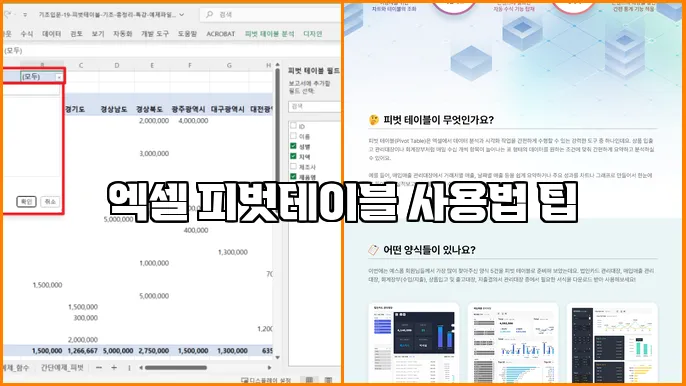
 “엑셀 피벗, 쉽게 마스터하기!”
“엑셀 피벗, 쉽게 마스터하기!”

